
Laatst geupdate op
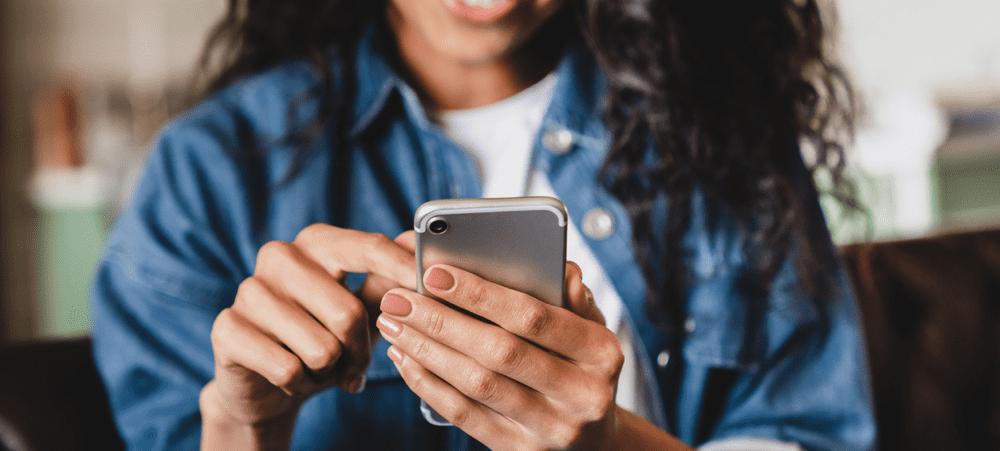
Is uw iPhone-contactenlijst gevuld met dubbele contacten? U kunt het probleem oplossen door contacten samen te voegen. Hier is hoe.
Moderne smartphones maken het ons gemakkelijk om contacten uit allerlei bronnen te importeren, van je simkaart tot je e-mailaccount. Aan dit gemak hangt echter een prijskaartje. Omdat contacten uit zoveel verschillende bronnen worden gehaald, krijg je een aantal dubbele contacten voor dezelfde persoon.
Wat nog frustrerender is, is dat elk van deze contacten verschillende informatie kan bevatten, dus we kunnen er niet zomaar een verwijderen, omdat we een deel van de contactgegevens verliezen. Het goede nieuws is dat het eenvoudig is om iPhone-contacten samen te voegen, zodat alle contactgegevens worden gecombineerd tot één contact.
Als je wilt weten hoe je contacten op de iPhone kunt samenvoegen, volg dan deze handleiding.
Hoe contacten op iPhone samen te voegen met Link Contacts
Als u twee contacten voor dezelfde persoon heeft, kan elk andere informatie bevatten. Eén contactpersoon kan bijvoorbeeld hun werknummer bevatten en een andere kan bijvoorbeeld hun thuisnummer bevatten.
Als dit het geval is, wilt u die informatie niet kwijtraken door een van de contacten te verwijderen. In plaats daarvan kunt u beide contacten in één combineren.
Ga als volgt te werk om contacten op de iPhone samen te voegen:
- Open de Contacten app.
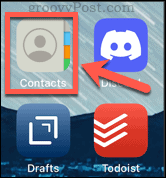
- Zoek een van de dubbele contacten en tik erop.
- Tik op Bewerk.
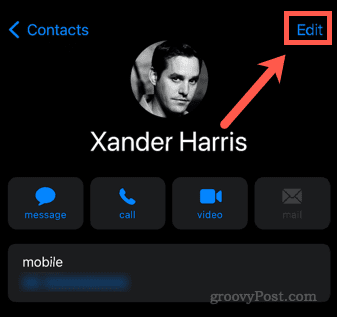
- Scrol omlaag naar de onderkant van de pagina en tik op Contacten koppelen.
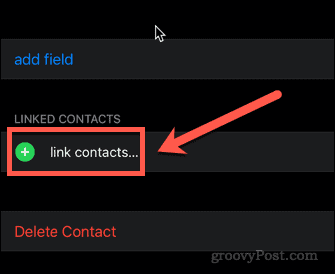
- Tik op het andere dubbele contact in uw contactenlijst.
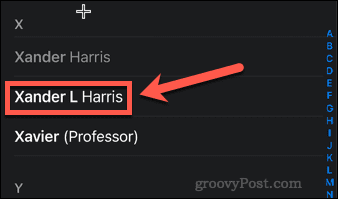
- Tik op Koppeling in de rechterbovenhoek.
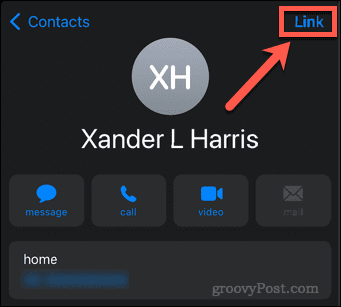
- Je zou nu beide contacten moeten zien staan onder Gelinkte contacten.
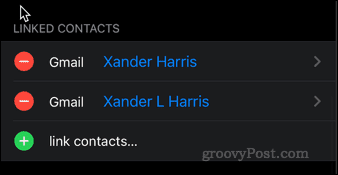
- Tik op Klaar.
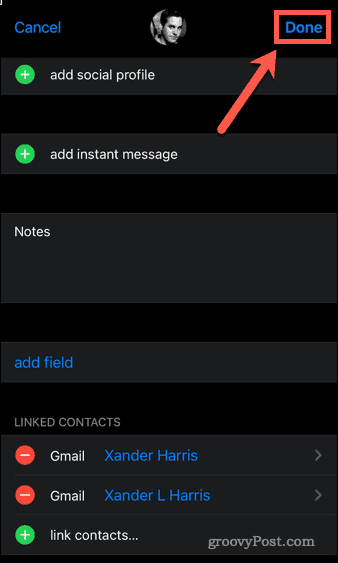
- De contactpersoon zou nu de informatie van beide gekoppelde contacten moeten tonen.
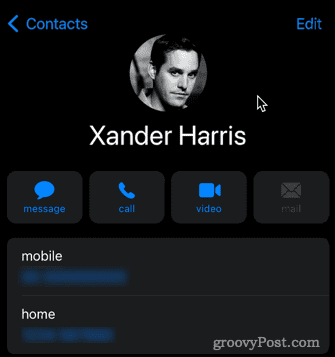
- Uw contactenlijst toont nu slechts één contactpersoon voor deze persoon, niet twee.
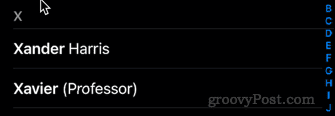
Samengevoegde contacten op iPhone ontkoppelen
U kunt besluiten dat u samengevoegde contacten op een later tijdstip wilt ontkoppelen. U kunt bijvoorbeeld verschillende contacten voor werk en thuis instellen.
Samengevoegde contacten op iPhone ontkoppelen:
- Open de Contacten app.
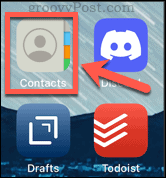
- Zoek het samengevoegde contact en tik erop.
- Tik op Bewerk.
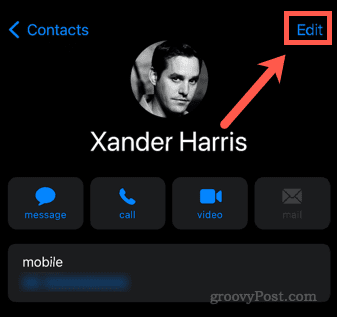
- Scrol naar de onderkant van de pagina en tik op de rode knop naast een van de gekoppelde contacten.
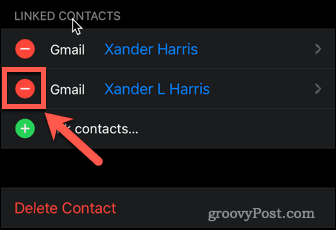
- Tik op Ontkoppelen.
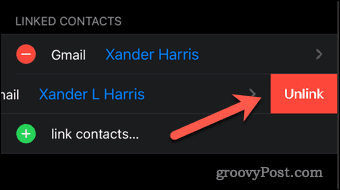
- Tik op Klaar bovenaan het scherm.
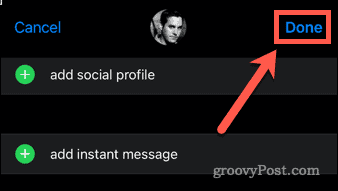
- Je contacten zijn nu ontkoppeld. Je kunt ze naar wens bewerken.
Hoe dubbele contacten op iPhone te verwijderen
Als je twee contacten hebt die precies dezelfde informatie bevatten, heb je er niets aan om ze samen te voegen. De eenvoudigste manier van handelen is om een van de contacten te verwijderen om uw contactenlijst zo schoon mogelijk te houden.
Om dubbele contacten op de iPhone te verwijderen:
- Open de Contacten app.
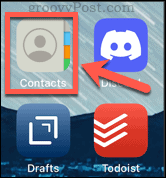
- Zoek het contact dat u wilt verwijderen en tik erop.
- Tik op Bewerk.
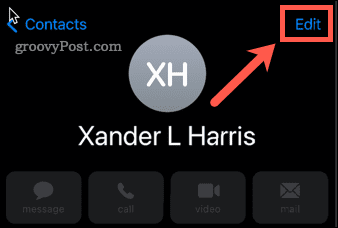
- Scroll naar de onderkant van het scherm en tik op Verwijder contact.
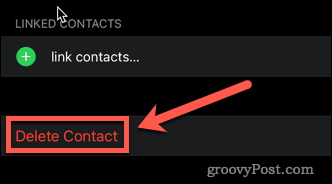
- Tik Verwijder contact bevestigen.
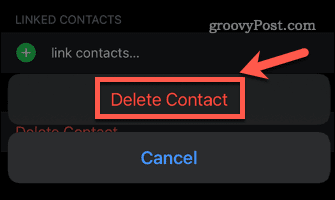
- Uw dubbele contactpersoon is nu verwijderd.
Je iPhone-contacten opknappen
Als je in de loop der jaren van telefoon wisselt, is het maar al te gemakkelijk om een lijst met contacten te krijgen die een beetje een puinhoop is.
U kunt echter de controle terugnemen. Contacten toevoegen aan je favorieten op iPhone maakt het vinden van uw belangrijkste contacten snel en eenvoudig. Als je onlangs bent overgestapt op een iPhone, moet je dit weten hoe contacten van Android naar iOS te migreren. Je kan zelfs contacten delen via iMessage en WhatsApp.
Als je een contactmeester wilt worden, bekijk dan onze ultieme gids over hoe je dat kunt doen contacten beheren op je iPhone.
Hoe u uw productsleutel voor Windows 11 kunt vinden
Als u uw productsleutel voor Windows 11 moet overdragen of alleen nodig hebt om een schone installatie van het besturingssysteem uit te voeren,...
Hoe de cache, cookies en browsegeschiedenis van Google Chrome te wissen
Chrome doet uitstekend werk door uw browsegeschiedenis, cache en cookies op te slaan om uw browserprestaties online te optimaliseren. Haar is hoe te...
Prijsvergelijking in de winkel: hoe u online prijzen kunt krijgen terwijl u in de winkel winkelt
Kopen in de winkel betekent niet dat je hogere prijzen moet betalen. Dankzij prijsaanpassingsgaranties kunt u online kortingen krijgen tijdens het winkelen in...
Een Disney Plus-abonnement cadeau doen met een digitale cadeaukaart
Als je van Disney Plus hebt genoten en het met anderen wilt delen, kun je als volgt een Disney+ Gift-abonnement kopen voor...



